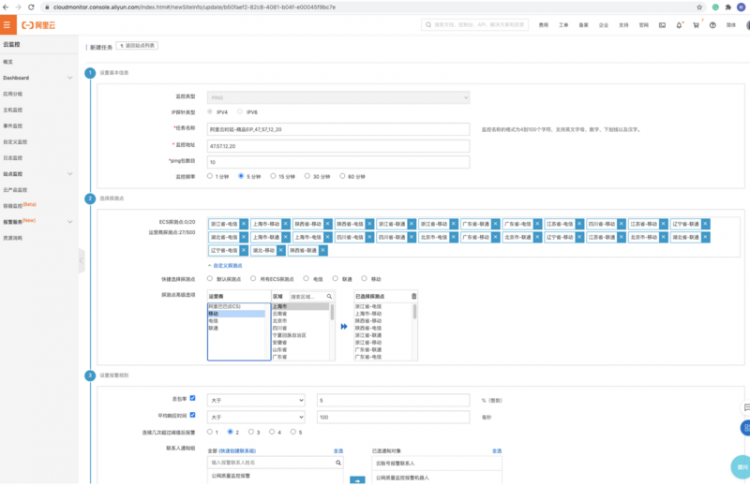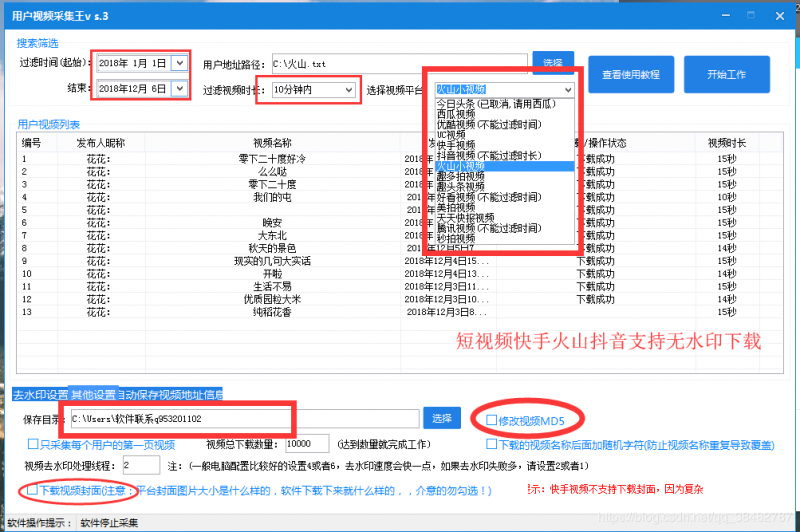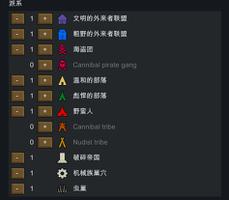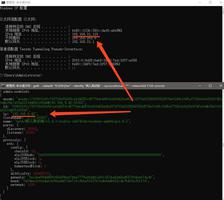如何将旧 iOS 设备上的内容传输到新 iPhone上?
如果您有 Apple Watch 并购买了一部新 iPhone,请先在旧 iPhone 上取消 Apple Watch 与 iPhone 的配对,然后再设置新设备。取消配对将自动备份您的 Apple Watch,以便您在与新 iPhone 配对后进行恢复。
您可以使用已在运行 iOS 11 的 iPhone 或 iPad 自动设置新设备。这个过程会同时占用两部设备,因此请务必选择在几分钟内都不需要使用当前设备的时候进行设置。
移装 SIM 卡或联系运营商
如果您的新设备需要 SIM 卡,您需要完成以下操作:
如果您的运营商为您提供了新的 SIM 卡,请将它放入新设备中。
如果您的新设备与旧设备使用的是同一种 SIM 卡,请将 SIM 卡移装到新设备中。
如果新设备需要使用的 SIM 卡类型与手中的卡不同,或者您不确定该使用什么类型的 SIM 卡,请联系您的运营商。
将两部设备紧挨着放在一起以开始操作

将新设备开机,并将它放在运行 iOS 11 的当前设备旁边。“快速开始”屏幕会出现在当前设备上,并且屏幕上会提供使用您的 Apple ID 设置新设备的选项。确保这就是您要使用的 Apple ID,然后轻点“继续”。如果您没有看到这一选项而无法在当前设备上继续操作,请打开“蓝牙”。
等待新设备上出现动画。拿起当前设备并置于新设备上方,然后使动画居中位于取景框内。等待提示“在新 [设备] 上完成”的信息出现。如果您无法使用当前设备的摄像头,请轻点“手动验证”,然后按照显示的步骤操作。
出现提示时,在您要设置的设备上输入当前设备的密码。
按照说明在新设备上设置触控 ID 或面容 ID。
出现提示时,在新设备上输入您的 Apple ID 密码。如果您有多部设备,可能还需要输入这些设备的密码。
您的新设备会提供从最新的 iCloud 云备份恢复应用、数据和设置的选项,或更新当前设备的备份后进行恢复的选项。选择一个备份后,您可以选取要不要传输某些与位置、隐私、Apple Pay 和 Siri 相关的设置。如果您要更新设备上的备份,请确保在您的设备上启用 Wi-Fi。
如果您有 Apple Watch 并且正在设置新 iPhone,系统还会询问您要不要传输您的 Apple Watch 数据和设置。
完成
在传输信息、设置和密码期间,始终保持两部设备彼此靠近。
如有可能,请在设置完成后保持新设备的 Wi-Fi 连接和电源连接。这样,储存在 iCloud 中的照片、音乐和应用等内容便会自动下载到您的设备。
当然了,您也可以使用爱思助手全备份---全恢复来实现内容转移,更方便哦。
以上是 如何将旧 iOS 设备上的内容传输到新 iPhone上? 的全部内容, 来源链接: utcz.com/dzbk/596828.html